Androidに保存されているファイルが多すぎて、何をするべきかわからない?
工場出荷時にAndroid携帯をリセットする前の準備は何ですか?
Androidからコンピュータへのフルバックアップを作成することが解決策です。
このページはあなたを助けるために3簡単な方法を集めます PCへのAndroid携帯電話のバックアップ USBケーブル、Googleアカウント、簡単なアプリで。
読み続けて、Android携帯電話を完全に行うためのステップバイステップのガイドに従ってください。
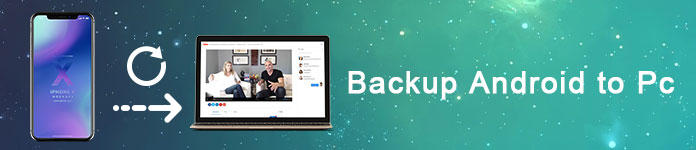
- パート1:ApeaksoftAndroidデータのバックアップと復元を使用してAndroidをPCに完全にバックアップする
- パート2:USBケーブルを使用してPCにAndroid携帯電話を手動でバックアップする
- パート3:Google Cloud BackupでAndroid携帯をクラウドにバックアップする
- パート4:AndroidからPCへのバックアップに関するFAQ
パート1:ApeaksoftAndroidデータのバックアップと復元を使用してAndroidをPCに完全にバックアップする
Apeaksoft Android Data Backup&Restoreは、ユーザーがAndroidデータを選択的かつ柔軟にバックアップおよび復元できるようにする多用途のツールです。 それはすべてをサポートします サムスンギャラクシーを含むAndroid携帯電話のバックアップ/ノート、ソニー、LG、HTC、Huaweiなど
より多くの機能とAndroidをPCにバックアップするためのステップバイステップガイドを入手するには、以下のあなたの答えを探してください。

4,000,000+ ダウンロード
ステップ1.Androidデータのバックアップと復元を起動します
プログラムをダウンロードしてインストールします。 左側のパネルで「Androidデータのバックアップと復元」を選択します。
手動または自動でPCにAndroidをバックアップすることを選択できる2つの異なるモードがあります。
「ワンクリックバックアップ」を選択した場合、Android Data Backup&RestoreはAndroidデータ全体をコンピューターに直接バックアップします。 それ以外の場合は、[デバイスデータのバックアップ]をクリックして、PCにバックアップするデータタイプを選択することもできます。
無料体験 無料体験
ステップ2 Androidをコンピュータに接続する
USBケーブルを使用してAndroidをPCに接続し、[デバイスデータのバックアップ]をクリックする必要があります。 このソフトウェアはあなたのAndroid携帯を自動的に検出します。

ステップ3 Androidのデータ型を選択してください
Androidデバイスが接続されると、連絡先、メッセージ、通話履歴、ギャラリー、ビデオ、オーディオ、ドキュメントなどのデータタイプを選択できます。 Androidのプライベートデータのセキュリティを保護する場合は、左下隅にある[暗号化されたバックアップ]オプションにチェックマークを付けます。

ステップ4 AndroidからPCへのバックアップデータ
「スタート」ボタンをタップして、Android携帯からPCへのバックアップを開始します。 Androidデータのバックアッププロセスが完了するまで数分待ちます。 Androidバックアップデータをプレビューする必要がある場合は、[OK]をクリックして、リストから最新のAndroidバックアップを選択してください。 「開始」をタップして、Androidバックアップの詳細データを表示します。

バックアップを取った後は、 Android携帯を復元 その復元機能付き。
パート2:USBケーブルを使用してPCにAndroid携帯電話を手動でバックアップする
サードパーティ製のツールをインストールしたくない場合は、USBケーブルを使用してAndroidからPCにファイルを転送するのが賢い選択です。 さらに、外付けハードドライブを接続してAndroidにPCバックアップファイルを保存するための新しいフォルダを作成することもできます。
ステップ1 USBケーブルを介してAndroidをPCに接続します
AndroidフォンまたはタブレットをLightningUSBケーブルでコンピューターに接続します。 「マイコンピュータ」を開き、Androidハードディスクを見つけます。 あなたはそれがあなたのAndroidのブランド名でポータブルデバイスとして機能するのを見ることができます。

ステップ2 あなたのAndroidファイルのコピーを作成してください
Android内のすべてのフォルダーを調べて、Androidからコンピューターにバックアップするデータを選択します。 たとえば、Androidの写真をPCにバックアップする必要がある場合は、「DCIM」フォルダーを開いてアイテムを取得します。 カメラの写真を保存するフォルダです。 それ以外の場合は、他のAndroidデータをコンピューターにバックアップすることもサポートされています。

ステップ3 コンピューターに貼り付ける
USBデバッグを介してPCにAndroid携帯電話をバックアップするためにデスクトップまたは他の場所にフォルダを開きます。 プロセスが終了すると、あなたは直接あなたのコンピュータ上でそれらのコピーされたAndroidデータを見ることができます。 Androidフォンを切断し、必要に応じてバックアップされたAndroidデータを削除します。
自由な方法には、メッセージ、連絡先などの完全バックアップではなく、部分データのバックアップしかサポートされていないなどの短所があります。
あなたが知る必要があるかもしれません Androidでテキストメッセージをバックアップする方法.
パート3:Google Cloud BackupでAndroid携帯をクラウドにバックアップする
さらに、GoogleではユーザーがAndroidアプリのデータ、連絡先、Gmail、写真、音楽、その他の詳細情報をGoogleのサーバーに無料でバックアップできるようにしています。 で目標を達成するのは非常に簡単です Googleクラウドバックアップ.
ステップ1 Googleを開いて設定を調整する
Google APKで[設定]を開き、[アカウント]または[Google]を選択してGoogleアカウントにアクセスします。 その後、Androidからバックアップしたいものすべてをチェックできます。
ステップ2 PCのバックアップ設定にAndroidを設定
「個人」設定の「バックアップとリセット」に切り替えます。 Google Backup&Restoreを介してAndroidをPCにバックアップするには、すべてのデフォルト設定がオンになっていることを確認してください。

新しいAndroidデバイスにGoogleアカウントをサインインすると、Googleはこれらすべての個人設定をすぐに同期できます。
さらに、他のGoogle内蔵バックアップツールを使用して、Wi-Fiパスワード、テキストメッセージ、通話履歴をバックアップできます。 一般的なAndroidバックアップアプリと同様に、Googleで自動バックアップまたは手動バックアップを設定して、Androidの写真を簡単にPCにバックアップすることもできます。
パート4:AndroidからPCへのバックアップに関するFAQ
1. Androidの連絡先をPCにバックアップするにはどうすればよいですか?
Bluetoothを使用して、Androidの連絡先をPCにバックアップできます。 まず、Androidフォンとコンピュータの両方でBluetoothをオンにします。 Androidとコンピューターをペアリングします。 次に、Androidスマートフォンで連絡先アプリを開き、コピーする連絡先を選択します。 [Bluetoothで送信]をタップして、パソコンで転送を確認します。
2. GmailでAndroidの連絡先をバックアップするにはどうすればよいですか?
まず、Gmailアカウントを設定し、[設定]> [アカウント]> [Google]> [アカウントを追加]をタップしてアカウントを追加する必要があります。 次に、Gmailのログイン認証情報を入力します。 既存のGmailアカウントをお持ちでない場合は、[新しいアカウントを作成]をタップし、フォームに入力して新しいアカウントを作成してください。 次に、「連絡先の同期」をタップし、完了したら「完了」をタップすると、Androidの連絡先がGmailアカウントにバックアップされます。
3. AndroidをMacにバックアップするにはどうすればよいですか?
また、ご購読はいつでも停止することが可能です AndroidをMacにバックアップ Googleを使用するか、Apeaksoft Android Data Backup&RestoreなどのAndroidデータバックアップソフトウェアを使用してみてください。
4. Androidでテキストメッセージをバックアップする方法
Androidスマートフォンでメッセージアプリを開きます。 バックアップするテキストメッセージを選択し、[オプション]または[メニュー]ボタンをクリックします。 [SDカードに保存]オプションをタップすると、AndroidフォンのテキストメッセージがSDカードにバックアップされます。




